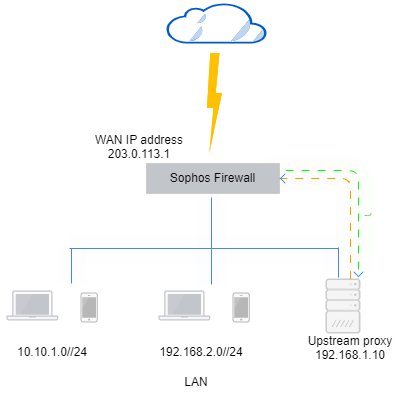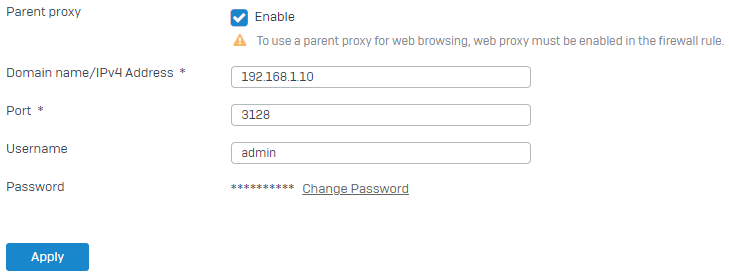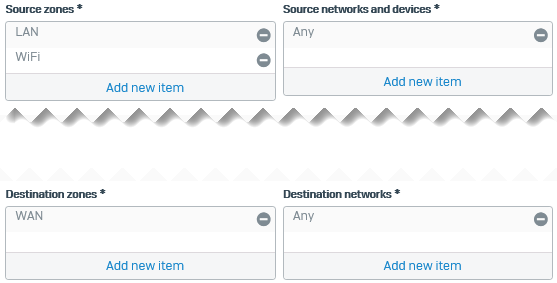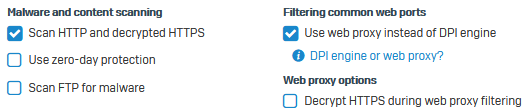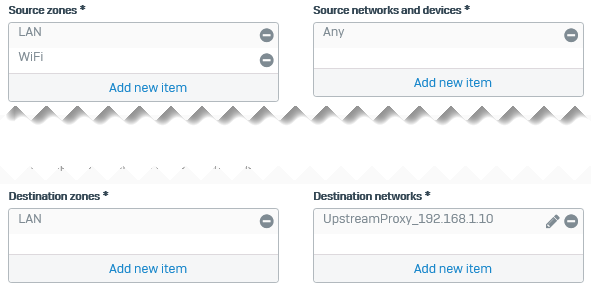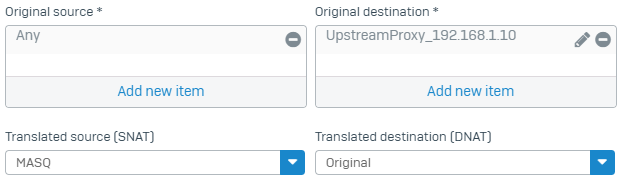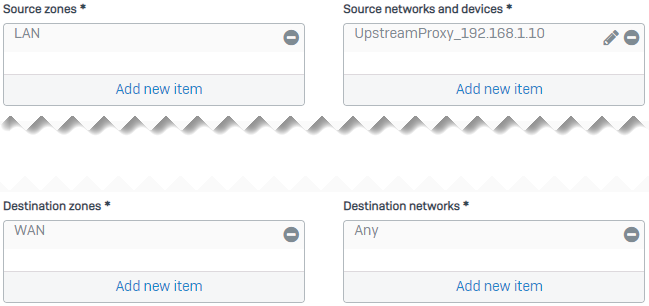Senden Sie Webanforderungen über einen Upstream-Proxy im LAN
Sie können die Sophos Firewall so konfigurieren, dass alle Webanforderungen über einen Upstream-Proxy im LAN oder in der DMZ an das externe Netzwerk gesendet werden.
Sophos Firewall mit dem Upstream-Proxy im LAN verbinden
In diesem Beispiel befindet sich der Upstream-Proxy in der LAN-Zone. Die Netzwerkdetails lauten wie folgt:
IP-Adresse des Upstream-Proxys: 192.168.1.10
WAN-IP-Adresse der Sophos Firewall: 203.0.113.1
Wenn Sie einen Upstream-Proxy im LAN oder in der DMZ einsetzen, müssen Sie die Sophos Firewall als Proxy-Server konfigurieren.
Sie müssen Folgendes konfigurieren:
- Hinzufügen des Upstream-Proxys zur Sophos Firewall.
- Firewall-Regel zum Filtern und Scannen von Webinhalten im Webproxy-Modus.
- Firewall-Regel, um Datenverkehr von internen Benutzern zum Upstream-Proxy zuzulassen.
- Quell-NAT-Regel zum Maskieren des Datenverkehrs von internen Benutzern zum Upstream-Proxy.
- Firewall-Regel, um Datenverkehr vom Upstream-Proxy zum Internet zuzulassen.
Fügen Sie den Upstream-Proxy zur Sophos Firewall hinzu
Fügen Sie den Upstream-Proxy zur Sophos Firewall hinzu und geben Sie die Anmeldeinformationen ein, wenn der Proxy eine Authentifizierung erfordert.
- Gehe zu Routenplanung > Upstream-Proxy.
- Wählen Übergeordneter Proxy.
- Geben Sie die IP-Adresse des Upstream-Proxys ein (Beispiel:
192.168.1.10). - Geben Sie die Portnummer ein, über die der Upstream-Proxy den Web-Datenverkehr empfängt (Beispiel:
3128). -
Geben Sie den Benutzernamen und das Kennwort ein, wenn der Upstream-Proxy eine Authentifizierung erfordert.
Hier ist ein Beispiel:
-
Klicken Anwenden.
Erstellen Sie eine Firewall-Regel zum Scannen des Webverkehrs
Erstellen Sie eine Firewall-Regel, um den Datenverkehr zwischen den internen Benutzern und dem WAN zu scannen und zuzulassen.
- Gehe zu Regeln und Richtlinienauf Firewallregel hinzufügen > Neue Firewall-Regel.
- Satz Quellzonen Zu
LANUndWi-Fi. - Satz Quellnetzwerke und -geräte Zu
Any. - Satz Zielzonen Zu
WAN. -
Satz Zielnetzwerke Zu
Any.Hier ist ein Beispiel:
-
Wählen HTTP und entschlüsseltes HTTPS scannen Und Verwenden Sie einen Webproxy anstelle der DPI-Engine.
-
Klicken Speichern.
Erstellen Sie eine Firewall-Regel, um internen Datenverkehr zum Upstream-Proxy zuzulassen
Erstellen Sie eine Firewall-Regel, um den Datenverkehr von den internen Benutzern zum Upstream-Proxy in der LAN-Zone zuzulassen.
- Gehe zu Regeln und Richtlinienauf Firewallregel hinzufügenund klicken Sie auf Neue Firewall-Regel.
- Satz Quellzonen Zu
LANUndWi-Fi. - Satz Quellnetzwerke und -geräte Zu
Any. -
Satz Zielzonen Zu
LANda sich der Upstream-Proxy in der LAN-Zone befindet.Wenn sich der Upstream-Proxy in der DMZ befindet, setzen Sie Zielzonen zur DMZ.
-
Satz Zielnetzwerke zum IP-Host, den Sie für den Upstream-Proxy erstellen.
Hier ist ein Beispiel:
-
Klicken Speichern.
Erstellen einer SNAT-Regel für interne Benutzer
Erstellen Sie eine Quell-NAT-Regel, um Webanforderungen von internen Benutzern an den Upstream-Proxy zu maskieren.
- Gehe zu Regeln und Richtlinienauf NAT-Regelnund klicken Sie auf NAT-Regel hinzufügen.
- Satz Originalquelle Zu
Any. - Satz Übersetzte Quelle (SNAT) Zu
MASQ. - Satz Ursprüngliches Ziel zu dem IP-Host, den Sie für den Upstream-Proxy erstellt haben.
-
Satz Übersetztes Ziel (DNAT) Zu
Original.Hier ist ein Beispiel:
-
Klicken Speichern.
Erstellen Sie eine Firewall-Regel, um Datenverkehr vom Upstream-Proxy zum WAN zuzulassen
Erstellen Sie eine Firewall-Regel, um Datenverkehr vom Upstream-Proxy in der LAN-Zone zum WAN zuzulassen.
- Gehe zu Regeln und Richtlinienauf Firewallregel hinzufügenund klicken Sie auf Neue Firewall-Regel.
-
Satz Quellzonen Zu
LAN.Wählen Sie alternativ DMZ, wenn sich der Upstream-Proxy in der DMZ befindet.
-
Satz Quellnetzwerke und -geräte zum IP-Host, den Sie für den Upstream-Proxy erstellen.
-
Satz Zielzonen Zu
WAN.Wählen Sie außerdem DMZ aus, wenn Sie Datenverkehr vom Upstream-Proxy zu Ihren Webservern in der DMZ zulassen möchten.
-
Satz Zielnetzwerke Zu
Any.Hier ist ein Beispiel:
-
Stellen Sie sicher Web-Richtlinie ist eingestellt auf
Noneund wählen Sie nicht die Malware- und Inhaltsscans Einstellungen. - Wählen Sie ein Exploits erkennen und verhindern (IPS) Richtlinien, wenn Sie möchten.
- Klicken Speichern.
- Ziehen Sie diese Regel per Drag & Drop in die Firewall-Regelliste, um sie über Regeln mit übereinstimmenden Quell- und Zieleinstellungen und Webproxymodus zu platzieren.
Die Standard-SNAT-Regel (Default SNAT IPv4) am Ende der NAT-Regelliste maskiert die private IP-Adresse des Upstream-Proxys für den Datenverkehr zur WAN-Zone. Die Maskierung gilt für den Upstream-Proxy im LAN und in der DMZ. Wenn Sie andere Übersetzungseinstellungen festlegen möchten, erstellen Sie eine SNAT-Regel.